De Autofyll i Outlook, annat Auto-Complete, visar e-postadresser när du börjar skriva in dem i Till fält.
AutoComplete fungerar dock inte alltid för vissa användare. Om Outlook inte visar e-postadresser när du anger dem i Till kan du behöva åtgärda Autokomplettering.
Så här kan du fixa Outlooks e-postadress för autofyllning.
Hur kan jag fixa Outlook Auto-Complete fungerar inte?
- Överväg att använda en annan e-postklient
- Kontrollera Auto-Complete-inställning i Outlook
- Rensa Auto-Complete List inställning
- Stäng av Outlook-tillägg
- Öppna Outlook i felsäkert läge
- Återställ Auto-Complete
- Reparera PST-filen
1. Överväg att använda en annan e-postklient

Om ingen av lösningarna nedan hjälper dig att fixa Outlook, kanske du bör överväga att använda en annan e-postklient.
Ett pålitligt Outlook-alternativ har visat sig vara Mailbird - Vinnare av det mest populära postalternativet 2020.
Det lyckas perfekt att omfatta allt som Outlook är så långt som e-postklienter går, och så mycket mer.
Med det här verktyget kan alla dina e-postmeddelanden, oavsett domän, centraliseras i en enda meny. Mer än så kan användargränssnittet anpassas med en mängd olika färger och teman, så allas smak kommer att täckas.
Slutligen, om du älskar integrationer, kommer du att älska hur den här produkten interagerar med Facebook, Twitter, Whatsapp, Dropbox, Google Calendar, Asana, Todoist och många fler

Mailbird
En självförsörjande e-postklient som är ett utmärkt alternativ till andra stora namn inom e-postbranschen, till exempel Outlook. Få det gratis Besök hemsida2. Kontrollera Autoslutför lista inställning i Outlook
- Outlook innehåller en Auto-Complete inställning som måste väljas.
- För att kontrollera alternativet Autoslutför klickar du på Fil flik.
- Välj alternativ för att öppna fönstret Outlook-alternativ.
- Välj Post till vänster om fönstret.
- Bläddra ner till alternativet Skicka meddelanden, som inkluderar a Använd AutoComplete List för att föreslå namn när du skriver in raderna To, Cc och Bcc alternativ.
- Välj Använd AutoComplete List för att föreslå namn när du skriver in raderna To, Cc och Bcc alternativ om dess kryssruta inte är markerad.
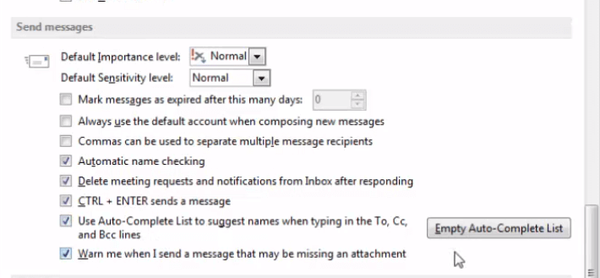
Outlook svarar inte på Windows 10? Oroa dig inte, vi har rätt lösning för dig.
3. Rensa Auto-Complete List miljö
Om du inte behöver välja Använd AutoComplete List för att föreslå namn när du skriver in raderna To, Cc och Bcc alternativet, notera Töm automatisk kompletteringslista knappen bredvid den.
Outlook innehåller högst 1000 poster i listan AutoComplete, som du kan rensa genom att trycka på Töm automatisk kompletteringslista knapp.
Tryck på den knappen och klicka Ja för att rensa listan AutoComplete. Observera att du måste ange alla e-postadresserna en gång innan Outlooks autofyll visar dem igen.
4. Stäng av Outlook-tillägg
- Klick Fil > alternativ för att öppna fönstret Outlook-alternativ.
- Välj sedan Tillägg i Outlook-alternativfönstret.
- Välj COM-tillägg på rullgardinsmenyn Hantera.
- Klicka på Gå knapp.
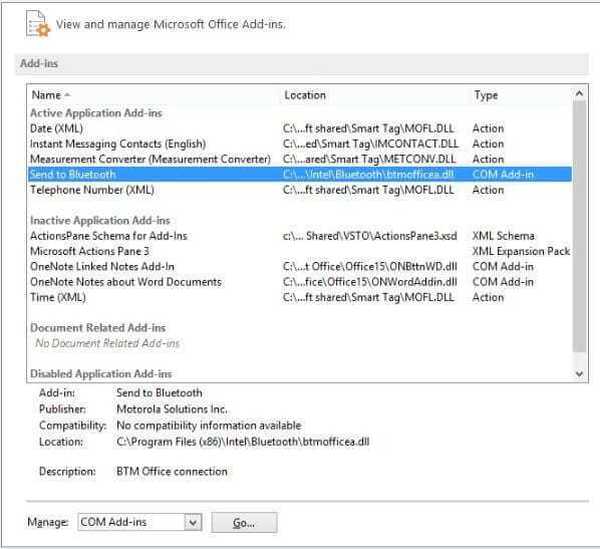
- Avmarkera kryssrutorna för tilläggen för att inaktivera dem.
- tryck på OK för att stänga fönstret.
Du kan behöva stänga av några tillägg för att fixa e-postadressen för autofyll i Outlook. ITunes Outlook Change Notifier-tillägget är ett som korrumperar listan AutoComplete. Du kan inaktivera Outlook-tillägg enligt följande.
5. Öppna Outlook i felsäkert läge
- Tryck på Windows-tangenten + X snabbtangent.
- Välj Springa för att öppna fönstret i ögonblicksbilden nedan.
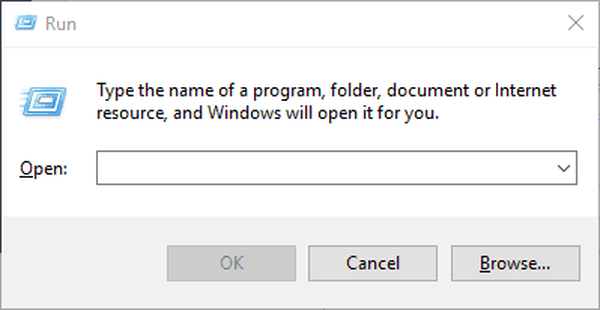
- Mata in 'Outlook.exe / safe' i textrutan Öppna.
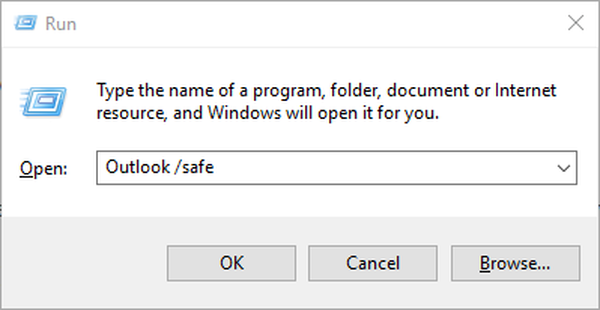
- Klicka på OK för att starta Outlook.
Alternativt kan du öppna Outlook i ett felsäkert läge som inaktiverar alla programmets tillägg.
Ibland accepterar inte säkert läge ditt lösenord. Vi har förberett en dedikerad guide just för ett sådant tillfälle.
Säkert läge fungerar inte? Var inte panik, den här guiden hjälper dig att komma förbi startproblemen.
6. Återställ Auto-Complete
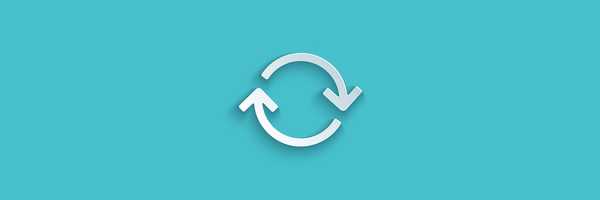
Du kan återställa AutoComplete genom att rensa cacheminnet. RoamCache-mappen innehåller AutoComplete-cache. Du kan återställa cachen genom att redigera RoamCache-mappen enligt följande.
- Öppna först File Explorer.
- Öppna sedan den här mappen i File Explorer:
% LOCALAPPDATA% MicrosoftOutlook.
- Högerklicka på RoamCache-mappen och välj Döp om.
- Ange 'old_RoamCache' som mappens titel.
- Outlook ställer in en ny RoamCache-mapp när du öppnar programmet.
Om du har problem med File Explorer på Windows 10, kolla in den här dedikerade guiden för att lösa dem.
7. Reparera PST-filen
- Öppna först din Outlook-mapp i File Explorer.
- Denna mappsökväg kan vara den här på 64-bitars Windows:
Programfiler (x86) / Microsoft / OfficerootOffice
- Eller den här på 32-bitars plattformar:
Programfiler / Microsoft / OfficerootOffice
- Klicka sedan på scanpst.exe för att öppna fönstret för reparationsverktyg för Outlook-inkorgen.
- tryck på Bläddra för att välja din PST-fil.
- Stiga på Outlook.pst i sökfältet i Windows om du inte är säker på vilken mapp PST-filen finns i.
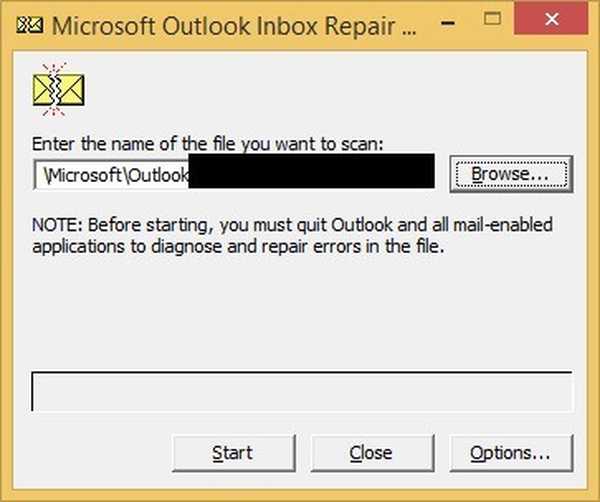
- Klicka på Start -knappen i Outlook Inbox Repair Tool-fönstret för att fixa PST-filen.
Att reparera PST-filen kan fixa AutoComplete. Outlook innehåller ett SCANPST-verktyg (Outlook Inbox Repair Tool) som du kan reparera PST-filen med.
Det är några upplösningar som kan fixa Outlooks Autofullständighet så att Till fältet visar e-postadresser igen.
Outlook Support and Recovery Assistant kan också vara till nytta för att fixa AutoComplete. Du kan ladda ner Support and Recovery Assistant från den här webbsidan.
Om du har andra frågor, lämna dem gärna i kommentarfältet nedan.
FAQ: Läs mer om Outlook
- Vad är ett bra alternativ till Outlook?
En av de bästa klienterna att använda istället för Outlook måste vara Mailbird.
- Vad kan jag använda Outlook för?
Förutom att vara en fullfjädrad e-postklient kan Outlook också användas som personlig informationshanterare.
- Är Outlook en bra e-postklient?
Outlook är verkligen populärt och gratis, och det är därför vi har inkluderat det i vår lista över bästa e-postklienter.
Redaktörens anmärkning: Detta inlägg publicerades ursprungligen i juli 2018 och har sedan moderniserats och uppdaterats i juli 2020 för friskhet, noggrannhet och omfattning.
- e-post
- Outlook-fel
 Friendoffriends
Friendoffriends
![E-postadressen för autoslutförande i Outlook fungerar inte [Full Fix]](https://friend-of-friends.com/storage/img/images_8/outlook-autocomplete-email-address-is-not-working-[full-fix]_6.jpg)


